Client centralino | Messa in attesa di una chiamata attiva
 Feedback?
Feedback?Il client centralino consente di gestire più chiamate contemporaneamente. Puoi mettere in attesa una chiamata attiva. Oppure, puoi rispondere a una chiamata in ingresso mentre è attiva una chiamata e la prima chiamata viene messa automaticamente in attesa.
Accedi a Centralino dal Portale utente Calling. Per la procedura di accesso, vedi Accesso al dashboard.
-
Dal riquadro della console, mentre è attiva una chiamata, fai clic su ATTESA sulla chiamata che desideri mettere in attesa.
-
Fai clic su Rispondi per riprendere la chiamata.
Puoi gestire più chiamate dalla console di chiamata. Se stai effettuando una chiamata e ne ricevi un'altra, fai clic su Rispondi per prendere la nuova chiamata. La prima chiamata viene messa automaticamente in attesa. |
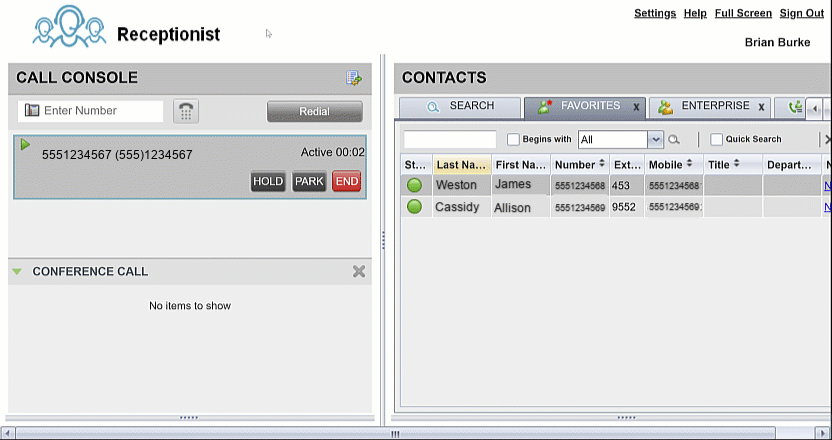
Questo articolo è stato utile?


